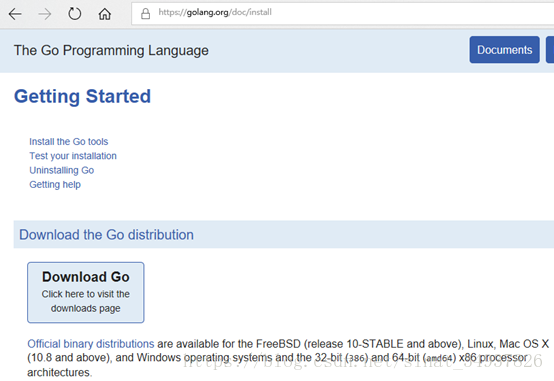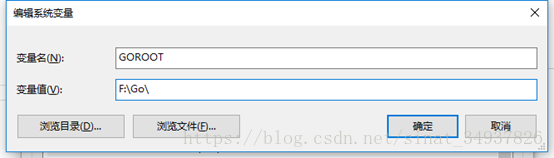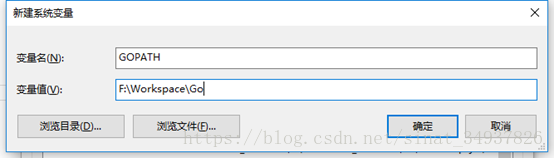本文主要是介绍Battery-Historian在win10上的详细环境搭建过程,希望对大家解决编程问题提供一定的参考价值,需要的开发者们随着小编来一起学习吧!
Battery-Historian工具在Windows上运行主要需要有Go语言、Python、Java以及Git的支持。
环境搭建详细步骤如下:
一、 安装配置Go语言环境
1. 下载:https://golang.org/doc/install(建议fanqiang后下载)
在官网下载页面选择合适的版本进行下载:
下载到本地的安装包:
2. 安装
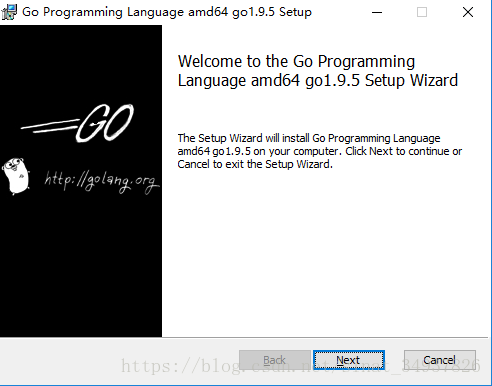

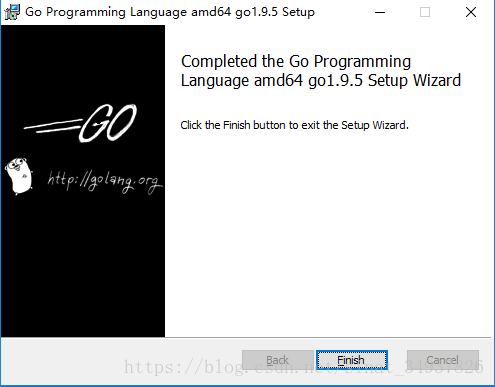
3. 配置环境:
计算机→属性→高级系统设置→高级→环境变量
需要在系统变量中新建GOROOT和GOPATH变量,然后配置Path环境变量。
GOROOT :Go的安装目录,是告诉相关工具在哪里找到安装在系统上的Go包的
GOPATH:Go的工作目录,也就是Go创建的工程的目录
Path:把Go的bin目录添加到系统变量的Path环境变量中
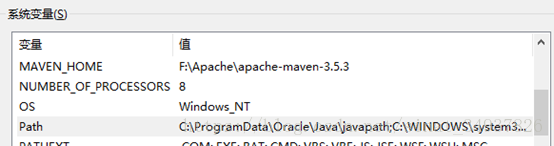

4. 检查是否安装成功

二、 安装配置Python
1. 下载:https://www.python.org/(只支持Python2.7)
由于historian.py脚本是python2写的,所以需要安装python2.7环境。


2. 安装
没有什么特殊要求,除了修改路径,一路Next就好:



3. 配置环境:
Path:把Python27的安装目录添加到系统变量的Path环境变量中
4. 检查是否安装成功:
在cmd命令行中执行python –V查看是否安装成功以及当前版本:
三、 安装配置Java
1. 下载:www.oracle.com/technetwork/java/javase/downloads/jdk8-downloads-2133151.html
到官网下载页面选择适用的版本下载:
(下载前需选中Accept License Agreement)
下载到本地的安装包:
2. 安装
在安装过程中会出现两次安装提示,第一次是安装 jdk,第二次是安装 jre。建议两个都安装在同一个java文件夹中的不同文件夹中。
注意不能都安装在java文件夹的根目录下,jdk和jre安装在同一文件夹会出错,如图:
jdk安装过程:


3. 配置环境
需要在系统变量中新建JAVA_HOME和CLASSPATH变量,并添加Path环境变量
JAVA_HOME:变量值为jdk的安装目录
CLASSPATH:变量值填写 .;%JAVA_HOME%\lib;%JAVA_HOME%\lib\tools.jar(注意最前面有一点)

4. 检查是否安装成功:
在cmd下执行java –version检查是否安装成功并查看当前版本号
四、 安装配置Git
1. 下载:https://git-scm.com/downloads
在官网下载页面选择合适的版本下载:
下载到本地的安装包:
2. 安装
没有特殊要求的话选项均为默认,除了更改安装路径,一路选择Next


3. 配置环境
只需要在系统环境变量Path中添加Git的cmd路径:
4. 检查是否安装成功
在cmd命令行中执行git version查看是否成功安装以及当前版本:
也可以直接在Git Bash中执行git version查看:
五、 下载Battery Historian源码并运行
1. 在Git Bash中输入命令行 go get -d -u github.com/google/battery-historian/...(即下载到GOPATH配置目录下)
2. 进入到$GOPATH/src/github.com/google/battery-historian目录下
3. 运行Battery Historian:输入命令行go run setup.go

下载失败的话,可以手动下载,从 setup.go文件中可以找到下载地址
a. http://dl.google.com/closure-compiler/compiler-20160208.zip
b. https://github.com/google/closure-library
c. https://github.com/xuanluo/flot-axislabels.git

4. 下载完成后,执行go run cmd/battery-historian/battery-historian.go
5. 登录http://localhost:9999检查是否配置成功并运行
六、 测试
成功安装之后,可以进行针对我们应用的一系列操作,然后可以通过adb bugreport >bugreport.txt先获取手机对应的结果文件,在Git Bash中使用相应命令启动battery-historian的服务,接着访问localhost://9999将导出的bugreport文件分析之后即可看到分析报告。
1. 导出bugreport:
等待几分钟即可导出至指定目录下。

3. 点击Submit查看分析结果
在分析报告中单击每个标签可以看到手机每项的细分报告,在运行过程中,手机中每个线程对于电量的使用频率以及整体的电量的消耗趋势也是可以看到的。
其实,battery-historian仅仅是做了一个数据的整合以及本地起了一个服务展现报表的工作,但其实很多时候就最后这临门一脚是非常关键的,总比我们面对bugreport导出的庞大日志手足无措的好。
撒花✿✿ヽ(°▽°)ノ✿
这篇关于Battery-Historian在win10上的详细环境搭建过程的文章就介绍到这儿,希望我们推荐的文章对编程师们有所帮助!